Rezervasyon
Rezervasyon
modülünde kişi bazında gelen müşteriler için Münferit Rezervasyon Kartı, grup
bazında müşteriler için Grup Rezervasyon Kartı açılır. Rezervasyon Listesi
ekranından Rezervasyonlu Check- In işlemi gerçekleştirilir. Oda blokajı yapılıp kaldırılabilir. Ayrıca bu bölümde
internet üzerinden rezervasyonunu kendisi yapan müşterilerin takibi yapılıp,
rezervasyon kesinlik kazandığında rezervasyon listesine alınıp daha
sonra Check-In işlemleri gerçekleştirilebilir.
Münferit
Rezervasyon
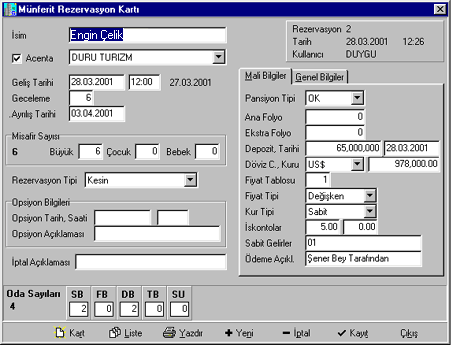
Şekil 1 Münferit Rezervasyon
Kartı
İsim
alanında
rezervasyonu veren Misafirin
İsmi ve Soyadı girilir. Misafir
isimlerinin listesini alabilmek için
F7 tuşu yada Liste düğmesi tıklanır. Misafir Kart
Filtresi ekrana gelir. Filtreleme yapıldıktan sonra ekrana Misafir
Listesi gelir. Burada seçim düğmesi tıklanarak Misafir ismi seçilerek Münferit
Rezervasyon Kartı ekranındaki İsim alanına aktarılır. Misafir kartı daha önce tanımlanmamış ise F4 tuşu yada Kart düğmesi tıklanarak yeni bir Misafir
Kartı açılır yada yeni misafirin adı soyadı İsim alanına
girilerek Enter tuşuna basılır.
Ekrana Bu isimde bir misafir kartına rastlanamadı. Yeni Kart açmak
istiyor musunuz? sorusu gelir.
Bu
soruya cevap EVET olursa Misafir Kartı açılır. Misafir Kartına
istenilen bilgiler girilip kaydedilir. Check-in işleminden sonra rezervasyonda
girilmiş olan bu bilgiler Check-in Kartına aktarılır.
Acenta
alanında kişiye
ait olan acenta seçilip acenta ön değerleri atanır. Acenta düğmesi
işaretlenmemiş ise acenta ile ilgili seçim yapma izni verilmez.
Acenta düğmesi işaretlenmiş ise acenta seçimi yapılır.
Geliş Tarihi alanına
işlem tarihi ve saati otomatik olarak gelir. İsteğe bağlı
olarak tarih bilgisi değiştirilebilir.
Cut Off alanına Geliş Tarihinden İptal Deadline süresinin çıkarılması
ile elde edilen tarih, otomatik olarak gelir ve değiştirilemez.
Müşteri yada Acenta tarafından otel
yetkililerine rezervasyon kesinliği hakkında Cut Off tarihine kadar
gerekli bildirim yapılır.
Geceleme alanına
misafirin kaç gün konaklama yapacağı yazılır. Bu alana girilen
değer otomatik olarak Ayrılış Tarihini etkiler.
Ayrılış Tarihi alanına Geceleme alanında yazılmış olan gün
sayısına göre, misafirin otelden ayrılış tarihi otomatik
olarak gelir. İstenilirse geceleme sayısı yazılmadan ayrılış tarihi bu
alana yazılır ve geceleme sayısı böylece program tarafından otomatik
olarak hesaplanıp ilgili alana gelmiş olur.
Misafir Sayısı
alanında Büyük, Çocuk,
Bebek olmak üzere misafir sayıları
girilir.
Rezervasyon Tipi alanında Kesin, Opsiyonlu, Waiting List, İptal, Turnaway
olmak üzere yapılan rezervasyon şekli seçim düğmesi tıklanarak
seçilir.
Rezervasyon tipi Opsiyonlu seçildiğinde Opsiyon Bilgileri
alanında ;
Opsiyon Tarih / Saati
alanına Opsiyon tanınan tarih ve saat yazılır.
Opsiyon Açıklaması alanına
tanımlanan opsiyon ile ilgili yapılmak istenen açıklama yazılır.
Rezervasyon Opsiyonlu seçilmediğinde program bu alana bilgi giriş izni
vermez.
Rezervasyon tipi İptal seçildiğinde, İptal Açıklaması
alanına; İptalin sebebi ile ilgili açıklama yazılır.
Rezervasyon İptal seçilmediğinde program bu alana bilgi giriş
izni vermez.
Oda sayıları alanında Sentez
Delux Parametreler bölümünde tanımlanmış olan oda tiplerine göre
(örneğin Single Bed (SB), French Bed (FB), Double Bed (DB), Trible Bed (TB),
Suite (SU) gibi ) rezerve edilecek oda adetleri girilir.
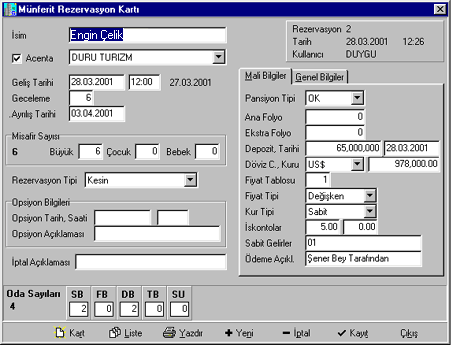
Şekil
2 Münferit Rezervasyon Kartı / Mali Bilgiler
Pansiyon Tipi alanında Sentez
Delux Yükleme Programı / Ön Büro Parametreleri bölümünde tanımlanmış
olan Pansiyon tiplerine
göre (örneğin Tam Pansiyon (TP), Yarım
Pansiyon(YP), Oda Kahvaltı
(OK) gibi ) istenilen Pansiyon Tipi seçilir.
Ana Folyo alanına
Rezervasyonu yapılan misafirin veya kuruluşun önceden tanımlanmış
bir ana Folyo Kartı var ise bu alanda Liste
düğmesi tıklanarak ekrana gelen Folyo Kartı Listesi üzerinden ilgili
folyonun seçimi yapılır. Yeni bir folyo açılmak isteniyorsa Kart
düğmesi tıklanarak
Folyo Kartı tanımlanır.
Ekstra Folyo alanında Rezervasyonu yapılan misafir veya kuruluşun önceden tanımlanmış
bir ekstra Folyo Kartı var ise bu alanda Liste düğmesi tıklanarak ekrana gelen folyo kartı listesi üzerinden
ilgili folyonun seçimi yapılabilir veya yeni ekstra Folyo Kartı
açmak için Kart düğmesi tıklanır.
NOT: Ana folyo ve Ekstra folyo açılmaması halinde
check-in
esnasında program tarafından folyolar otomatik olarak açılır.
Depozit, Tarihi alanına rezervasyon esnasında nakit ödeme
yapılacak ise ödeme tutarı ve depozitin ödeme tarihi yazılır.
Döviz Cinsi alanında yapılan rezervasyon fiyatı ile ilgili döviz
cinsi seçim penceresi tıklanarak listeden seçilebilir. Ekrana yansıyacak olan bu bilgiler parametrik olmaktadır. İsteğe göre
istenilen döviz cinsleri programa eklenebilir.
Döviz
Kuru alanında
Günlük Döviz Kurları girildiği takdirde seçilen döviz
cinsinin ilgili tarihteki kuru otomatik olarak gelir. İsteğe bağlı olarak farklı bir döviz
kuru da girilebilir. Günün döviz kuru işlenmediği takdirde, son girilen döviz kuru bu alana otomatik olarak
gelir.
Fiyat Tablosu alanında misafir veya
kuruluşların konaklamalarına ilişkin tanımlanan
fiyat tablolarının, tablo numarası yazılır. Bu
alanda
tanımlanmış olan Acenta Fiyat Tablolarının listesini almak için Liste düğmesi tıklanarak gelen listeden
fiyat tablosu seçimi yapılır. Eğer aranılan fiyat
tablosu listede yok ise Kart düğmesi tıklanarak yeni fiyat tablosu açılır.
NOT:
Fiyat tablo numarası belirtilmediği takdirde, var ise acenta fiyat tanımı
baz alınarak fiyat hesaplanır.
Fiyat Tipi alanında
konaklayan misafirin, konakladığı süre boyunca, fiyat değişikliklerinden
etkilenip
etkilenmediği "Sabit" yada "Değişken" olarak
belirlenir.
Sabit
seçildiğinde ; konaklama süresince pansiyon ücreti değişmez.
Değişken
seçildiğinde ; pansiyon ücreti konaklama süresince yapılan fiyat değişikliklerine
göre değişir.
Şimdi bir örnekle sabit ve değişken özelliklerini inceleyelim. DURU
Turizm için fiyat tanımı hazırlanmış olsun.
Geçerlilik tarihi 01/07/2000 - 30/07/2000 olsun.
01/07/2000*15/07/2000 => 60$
15/07/2000*31/07/2000 => 90$ olsun.
Sabit seçeneği
seçildiği takdirde müşterinin otelinize girdiği tarihten itibaren geçerli
olan ücret baz alınır ve çıkışına kadar aynı ücret ile işlem görür. Örnek olarak müşterinizin
01/07/2000de otelinize gelmiş olsun eğer 31/07/2000e kadar bile kalacaksa 60$ üzerinden ücretlendirilecektir.
Değişken seçeneği seçildiği takdirde müşterinin otele girdiği
tarihteki fiyat tanımı program tarafından işlem görecek, diğer tarihteki fiyat tanımına kadar aynı şekilde ücretlenecek
ve 2.fiyat tanımına rastlayan tarihte o fiyat tanımını alacaktır.
Örnek olarak müşteri 13/07/2000de otelinize girmiş
olsun.13/07/2000-14/07/2000 geceleri ücret 60$, 15/07/2000 gecesi ise 90$dan işlem görecektir.
Kur Tipi alanında Döviz kurunun sabit veya değişken olması,
fiyat tipinin değişken olması ve fiyatın döviz cinsinden tanımlanması ile aktif hale gelir. Kur Tipi'nin sabit veya
değişken olacağı listeden tanımlanır.
Sabit
seçildiğinde ; Konaklama süresince meydana gelen kur değişikliklerinden
etkilenilmez.
Değişken
seçildiğinde
; Kur değişikliklerinden etkilenilir, bunun için döviz kurlarının günlük
olarak işlenmesi gerekir.
İskontolar alanında
birinci alana acenta kartında tanımlanmış olan iskonto, ikinci iskonto
alanına ise; bu iskonto üzerinden de yapılacak iskonto oranı yazılır.
Sabit
Gelirler
alanına SentezDeLux Programı / Sabit Gelir Tanımları bölümünde
tanımlanmış olan kod numaraları yazılır. Tanıtılmış olan bu
sabit gelir tanımları Rezervasyon ve Check-In kartına yazıldığı
takdirde gün sonu işlemi yapıldıktan sonra otomatik olarak folyoya işlenir.
Tanımlanmış olan Münferit Rezervasyon Kartını
kayıt etmek için F5 tuşu yada Kayıt düğmesi,
Rezervasyon Belgesi yazdırmak için Yazdır düğmesi, iptal etmek için ilgili
kartı ekrana alıp F6 tuşu yada İptal düğmesi tıklanır.
Münferit
Rezervasyon Kartı Genel Bilgiler Penceresi
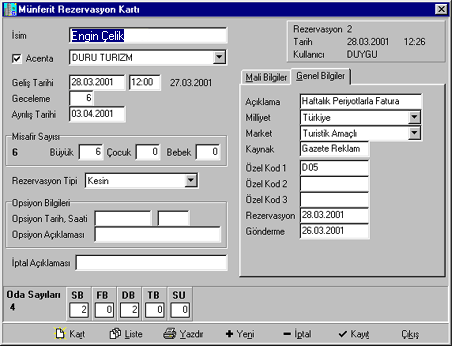
Şekil 3 Münferit
Rezervasyon Kartı / Genel Bilgiler
Açıklama
alanına rezervasyon ile ilgili açıklama yazılır ve bilgi amaçlı
olarak kullanılır.
Milliyet alanına gelen kişilerin milliyetini takip
edebilmek için listeden seçim yapılır. Bu alanda bulunan
milliyetlere ekleme veya azaltma yapmak mümkündür. Bu işlem için
Kartlar modülünde bulunan Milliyet Kartları bölümüne geçiş yapılır.
İstenilen Milliyet Kodu bu alanda belirtildikten sonra kayıt edilir ve
bu işlemden sonra açılmış olan bu Milliyet Kartı gerekli yerlere yansır.
Market alanı otele
gelmiş olan müşterilerin ne amaçlı geldiklerini tespit etmek için
kullanılır. Market kartlarında açılmış olan bu alan sayesinde otele
hangi kişilerin iş amaçlı, hangi kişilerin turistik amaçlı, hangi kişilerin
seyahat ve daha birçok değişik amaç için geldikleri tespit edilebilir.
Tespit edilen bu bilgiler; istenilen tarih ve dönemde Raporlar bölümü
altında bulunan İstatistikler ve onun alt menüsü olan Market İstatistiği
bölümünden rahatça incelenebilir. Market Kartları; Kartlar
bölümünde bulunan Market Kartları bölümünden açılır. Bu alanda
istenilen Market açıklama bölümüne yazıldıktan sonra Kayıt edilerek
programa eklenmesi sağlanır.
Kaynak
alanına otele gelme sebebi gibi opsiyonel olarak değişecek olan özellikler
yazılır.
Özel Kod-1-2-3 alanlarına
yazılan bilgiler sayesinde girilen kayıtlar, filtre bölümünde daha
çabuk ve seri bir biçimde bulunabilir. Örnek olarak otele kabul edilmiş
bir grup, özel kod alanına kendi
grup ismi verilerek kaydedilirse karşımıza çıkan her filtrede özel kod
alanına yazılmış olan grup
adını girerek o grubu bulmak
zaman ve hız kazanılmasında yardımcı olur.
Rezervasyon alanına Rezervasyon
yapılmış olan tarih gelir.
Gönderme alanına Rezervasyonun otele gönderildiği tarih aktarılır.
Kayıt
için F5 tuşu yada Kayıt düğmesi tıklanır.
Grup
Rezervasyon
Grup
Rezervasyon Kartı;
grup bazında acenta
aracılığı ile gelen
misafirler için açılır.
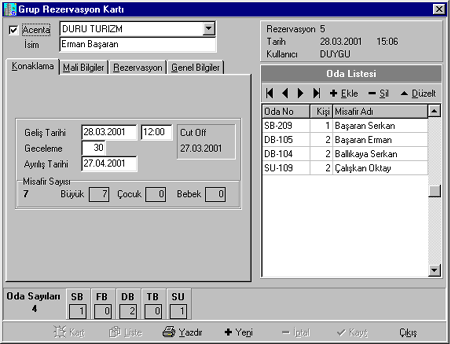
Sekil 4 Grup Rezervasyon Kartı
Acenta
alanı sayesinde gruba ait olan
acenta seçilir ve acenta ön değerleri atanır. Acenta düğmesi işaretlenmemiş
ise acenta ile ilgili seçim yapma izni verilmez.
İsim alanında
rezervasyonu veren Misafirin
İsmi ve Soyadı girilir. Misafir
isminin girilmesi için
F7 tuşu yada Liste düğmesi tıklanır. Misafir Kart
Filtresi ekrana gelir. Filtreleme yapıldıktan sonra ekrana Misafir
Listesi gelir. Burada Misafir ismi seçilip Grup
Rezervasyon Kartı bölümündeki İsim alanına aktarılır. Misafir kartı daha önce tanımlanmamış ise F4 tuşu yada Kart düğmesi tıklanarak yeni bir Misafir
Kartı açılır yada yeni misafirin adı soyadı İsim alanına
girilerek Enter tuşuna basılır.
Ekrana Bu isimde bir misafir kartına rastlanamadı. Yeni Kart açmak
istiyor musunuz? sorusu gelir.
Bu
soruya cevap EVET olursa Misafir Kartı açılır. Misafir Kartına
tüm bilgiler girilip kaydedilebilir. Check-In işleminden sonra rezervasyonda
girilmiş olan bu bilgiler Check-in Kartına aktarılır.
Not: Otelinizde grup rezervasyonlar hızlı bir şekilde işlenmek
istenirse Sentez Delux Yükleme Programı / Ön Büro Parametreleri bölümüne
girilip Hızlı Rezervasyon alanında
"Evet" seçilir. Grup Rezervasyon ekranı bu sayede açılışta daha
farklı gelir.
Hızlı rezervasyonda bir oda tipine(Örneğin Triple Bed oda tipine) göre 1 Kişilik
, 2 Kişilik, 3 Kişilik vb.. gibi odalardan kaçar tane rezerve edileceği
belirtilir. Detaylar daha sonra işlenebilir.
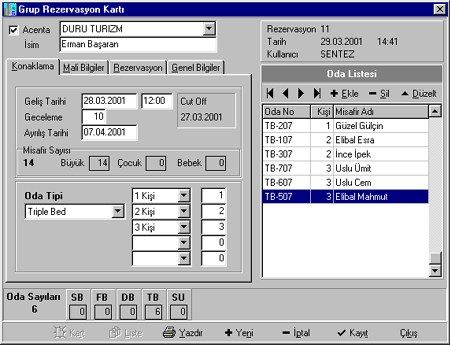
Şekil 5 Hızlı Grup Rezervasyon Kartı
Kayıt için F5 tuşu yada Kayıt düğmesi tıklanır.
Grup
Rezervasyon Kartı Konaklama Penceresi
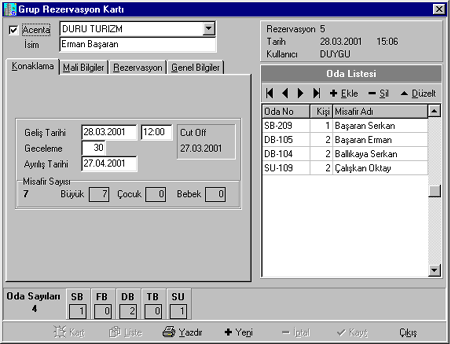
Şekil 6 Grup Rezervasyon Kartı / Konaklama
Geliş Tarihi alanına işlem
tarihi ve saati otomatik olarak gelir.
Cut Off alanına Geliş Tarihi'nden İptal Deadline süresinin çıkarılması
ile elde edilen tarih, otomatik olarak gelir ve değiştirilemez. Otel yetkililerine de yapılan rezervasyon
kesinliği hakkında müşteri yada acenta tarafından Cut Off tarihine kadar gerekli
bildirim yapılır.
Geceleme
alanına misafirin kaç gün konaklama yapacağı yazılır.
Bu alana yazılan gün sayısı ayrılış tarihini otomatik olarak etkiler.
Ayrılış
Tarihi alanına
Geceleme alanında tanımlanmış olan gün
sayısına göre, misafirin otelden ayrılış tarihi otomatik olarak gelir. İstenilirse Geceleme sayısı yazılmadan
ayrılış tarihi yazılır ve geceleme sayısı program tarafından otomatik olarak
hesaplatılıp Geceleme alanına aktarılır.
Misafir Sayısı alanında
Büyük, Çocuk, Bebek olmak üzere
3 kategoride misafirlerin sayıları girilir.
Grup
Rezervasyon Kartı Mali Bilgiler Penceresi
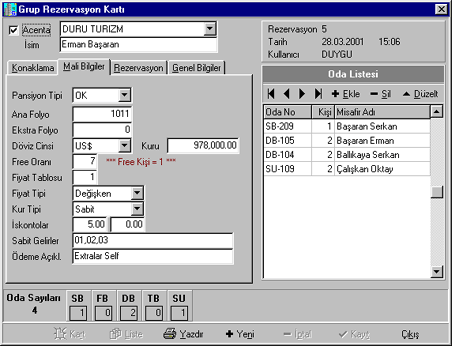
Şekil 7 Grup Rezervasyon Kartı / Mali Bilgiler
Pansiyon
Tipi alanında
yapılan rezervasyonun pansiyon tipi seçim düğmesi tıklanarak listeden belirlenir.(OK, TP, YP, vb. ) Pansiyon
tipleri parametrik olup, otelinize bağlı olarak Sentez
Delux Yükleme Programı / Ön Büro Parametreleri
kısmından
tanımlanır.
Ana Folyo alanında
rezervasyonu yapılan misafirin
veya kuruluşun önceden tanımlanmış bir ana Folyo Kartı var ise Liste
düğmesi tıklanarak ekrana gelen Folyo Kartı Listesi üzerinden ilgili
folyonun seçimi yapılır. Eğer böyle bir folyo yok ve o an açılması
gerekiyorsa Karttan çıkmak yerine alan üzerinde iken Kart düğmesi
tıklanarak
folyo açılır.
Ekstra Folyo alanında
rezervasyonu yapılan misafir veya kuruluşun önceden tanımlanmış bir
ekstra Folyo Kartı var ise Liste düğmesi tıklanarak
ekrana gelen folyo kartı listesi üzerinden ilgili folyonun seçimi yapılabilir
veya yeni Ekstra Folyo Kartı
açmak için Kart düğmesi tıklanır.
NOT:
Ana folyo ve Ekstra folyo açılmaması halinde check-in esnasında program
tarafından folyolar otomatik olarak açılır.
Döviz Cinsi alanında
yapılan rezervasyon fiyatı ile ilgili döviz cinsi seçim
düğmesi tıklanarak
listeden seçilebilir. Ekrana yansıyacak olan bu bilgiler parametrik olduğundan
istenilen döviz cinsleri programa eklenebilir.
Döviz
Kuru
alanında Günlük olarak döviz
kurları girildiği takdirde bu alanda seçilen döviz cinsinin ilgili
tarihteki kuru otomatik olarak gelir. İsteğe bağlı olarak farklı bir döviz
kuru da girilebilir. Günün döviz kuru işlenmediği takdirde, son girilen
döviz kuru bu alana otomatik olarak gelir.
Free Oranı
alanına yazılmış oran
sayesinde rezerve edilmiş olan odalardan kaç tanesinin free(ücretsiz) olacağı
belirlenir.
Fiyat Tablosu alanına
misafir veya kuruluşların konaklamalarına ilişkin tanımlanan fiyat
tablolarının, tablo numarası yazılır. Bu
alanda tanımlanmış olan Acenta Fiyat Tablolarının listesini
almak için Liste düğmesi tıklanır ve gelen
listeden seçim yapılır. Eğer aranılan fiyat tablosu listede yok ise
Kart düğmesi tıklanarak yeni bir fiyat tablosu açılır.
NOT:
Fiyat tablo numarası belirtilmediği takdirde, var ise acenta fiyat tanımı
baz alınarak fiyat hesaplanır.
Fiyat Tipi alanına
Konaklayan misafirin, konakladığı süre boyunca, fiyat değişikliklerinden
etkilenip etkilenmeyeceği seçim düğmesi
tıklanarak listeden "Sabit" ve "Değişken" olarak belirlenebilir.
Sabit
seçildiğinde ; Konaklama süresince pansiyon ücreti değişmez
Değişken
seçildiğinde
; Konaklama süresince yapılan fiyat değişikliklerinden pansiyon ücreti
etkilenir.
Şimdi bir örnekle sabit ve değişken özelliklerini inceleyelim. DURU
Turizm için fiyat tanımı hazırlanmış olsun.
Geçerlilik tarihi 01/07/2000 - 30/07/2000 olsun.
01/07/2000*15/07/2000 => 60$
15/07/2000*31/07/2000 => 90$ olsun.
Sabit seçeneği
seçildiği takdirde müşterinin otelinize girdiği tarihten itibaren geçerli
olan ücret baz alınır ve çıkışına kadar aynı ücret ile işlem görür. Örnek olarak müşteriniz
01/07/2000de otelinize gelmiş olsun eğer 31/07/2000e kadar bile kalacaksa 60$ üzerinden ücret işlenecektir.
Değişken seçeneği seçildiği takdirde müşterinin otele girdiği
tarihteki fiyat tanımı program tarafından işlem görecek, diğer tarihteki fiyat tanımına kadar aynı şekilde ücretlenecek
ve 2.fiyat tanımına rastlayan tarihte o fiyat tanımını alacaktır.
Kur Tipi alanında kur tipinin sabit ve değişken olacağı
listeden seçilir.
Sabit seçildiğinde
; kur tipi konaklama süresince meydana gelen kur değişikliklerinden etkilenmez
Değişken
seçildiğinde ; kur tipi kur değişikliklerinden etkilenir, bunun için döviz
kurlarının günlük olarak işlenmesi gerekir.
İskontolar
alanında birinci alana acenta kartında tanımlanmış olan iskonto, ikinci
alana ise; bu
iskonto üzerinden yapılacak iskonto oranı yazılır.
Sabit
Gelirler alanına
SentezDelux Programı / Sabit
Gelir Tanımları bölümünde tanımlanmış olan gelirlerin kod numaraları yazılır. Tanıtılmış olan bu
sabit gelir tanımları Rezervasyon ve Check-In kartına yazıldığı
takdirde gün sonu işlemi yapıldıktan sonra otomatik olarak folyoya işlenir.
Ödeme Açıklaması alanına Rezervasyon ile ilgili
olarak ödeme açıklaması yazılır.
Böylece kişiye ait olan ödeme açıklaması takip edilebilir.
Grup
Rezervasyon Kartı Rezervasyon Penceresi
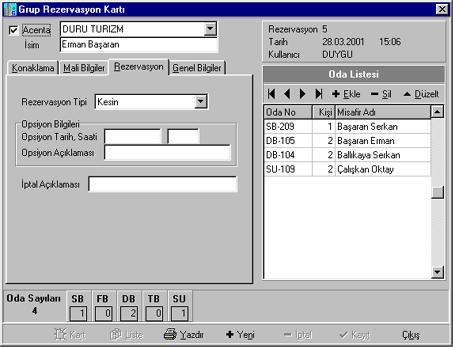
Şekil 8 Grup Rezervasyon Kartı / Rezervasyon
Rezervasyon Tipi alanında yapılan rezervasyon şekli liste
üzerinden belirlenebilir.( Kesin, Opsiyonlu, Waiting List, İptal, Turnaway )
Rezervasyon
tipi Opsiyonlu seçildiğinde " Opsiyon Bilgileri "
alanında ;
Opsiyon
Tarih / Saati alanına Opsiyon tanınan tarih ve saat yazılır.
Opsiyon Açıklaması alanına tanımlanan opsiyon ile ilgili yapılmak istenen açıklama
yazılır.
Rezervasyon Opsiyonlu seçilmediğinde program bu alana bilgi giriş izni
vermez.
Rezervasyon tipi "İptal" seçildiğinde, İptal Açıklaması
alanına; İptalin sebebi ile ilgili açıklama yazılır.
NOT: Kayıt edilmiş olan rezervasyon İptal edileceği zaman
Rezervasyon Listesinden seçildikten sonra Rezervasyon Kartı ekrana taşınır
ve İptal seçeneği seçilerek Kayıt edilir. Böylelikle istenilen tarihe ait olan İptal rezervasyonlarını görmek mümkün
olur.
Eğer Kayıt düğmesinun yanında bulunan İptal düğmesi tıklanır ise ve "Gerçekten silmek istiyor musunuz?"
şeklinde karşınıza çıkan soruya "Evet" cevabı
verilirse Rezervasyon tamamen programınızdan silinmiş olduğundan bir
daha bu kayıta ulaşmanız mümkün olmaz.
Grup
Rezervasyon Kartı Genel Bilgiler
Penceresi
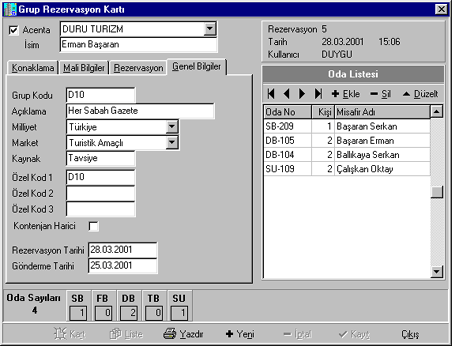
Şekil 9 Grup Rezervasyon Kartı / Genel
Bilgiler
Grup
Kodu alanında yazılmış
olan kod sayesinde Rezervasyon Listesi bölümünde aranılan
Rezervasyon Kartı, liste üzerinde Grup Kodu
yazılarak bulunur. Böylelikle bu grup koduna ait olan rezervasyonların karşınıza
kolayca gelmesi sağlanır.
Açıklama
alanına kişiye ait olan genel istekler yada özelikler yazılır.
Milliyeti
alanında misafirin milliyeti liste üzerinden seçilir.
Market
alanında varsa market bilgisi liste üzerinden seçilir.
Kaynak alanında
müşterinin oteli nasıl öğrenip ulaştığı
bilgi olarak girilir. (Tavsiye,
reklam vb.. gibi)
Özel
Kodlar
alanlarında Rezervasyon kartına ilişkin özel kod tanımlamaları yapılabilir.
Kontenjan Harici
alanında acentaya ait kontenjan haricinde müşteri kabulü olup
olmayacağı belirlenir.
Rezervasyon Tarihi alanında
Check-In yapılacak ve aksiyon
için geçerli olacak olan rezervasyonların geçerlilik tarih aralığı
bulunur.
Gönderme Tarihi alanına rezervasyonun otele gönderildiği
tarih bulunur.
Bu
bölümde; Rezervasyon Kartı bölümünden
girilen rezervasyonların listesi alınır. Rezervasyon Listesi seçildiğinde
ilk olarak karşınıza Rezervasyon Filtresi gelir.Filtreler her liste alımında
ve raporlama öncesinde ekrana gelirler. Bu filtrelerin amacı istenilen bilgilere
tam ve rahat ulaşılmasını sağlamaktır.Filtreleri kullanırken;
sol taraf başlangıç, sağ taraf bitiş mantığı olarak düşünülmüştür.
Örnek olarak Acenta Kodu alanında iken her iki tarafa DURU yazılırsa, sadece
acenta kodu DURU olan acenta aracılığı ile yapılmış olan
rezervasyonlar ekrana gelir.
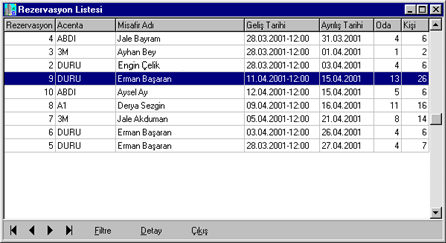
Şekil 10 Rezervasyon Listesi
Rezervasyon
alanında yapılmış olan rezervasyona ait rezervasyon numarası gözükür.
Acenta alanına
kişiye yada gruplara ait olan acenta
kodu gelir.
Misafir Adı alanında kişinin ismi görünür.
Geliş Tarihi alanında
misafir rezervasyonuna ait olan geliş tarihi görünür.
Ayrılış Tarihi
alanına misafir rezervasyonuna ait olan ayrılış tarihi gelir
Oda alanında
rezerve edilmiş olan oda sayısı görünür.
Kişi alanına misafir
rezervasyonuna ait olan kişi sayısı gelir.
Rezervasyon Listesi üzerinden mouse ile sağ tıklanarak yada Detay
düğmesi ile gelen menüden istenilen seçimler yapılabilir.
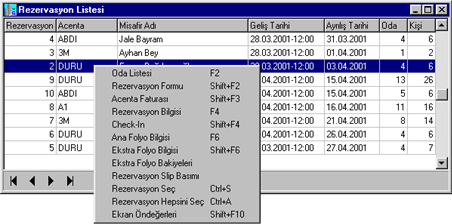
Şekil 11 Rezervasyon Listesi
Oda Listesi seçildiğinde
yada F2 tuşu tıklandığında rezervasyona ait olan odalar gözükür
ve oda blokajları var ise ekrana yansır.
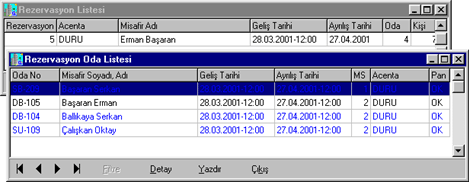
Şekil 12 Rezervasyon Oda Listesi
Rezervasyon
Formu ; Rezervasyon Formu tıklanarak
yada SHIFT+F2 tuşları kullanılarak alınabilir.
Acenta
Faturası ; Acenta Faturası seçilerek yada SHIFT+F3 tuşu
kullanılarak acentaya ait olan Acenta Faturası ekrana yada yazıcıya gönderilir.
Rezervasyon Formu ; gelen menüden Rezervasyon Formu seçilerek
yada F4 tuşu kullanılarak Rezervasyona ait olan
rezervasyon kartı ekrana alınır.
Check-in seçeneği seçilerek yada SHIFT+F4 tuşlarına
basılarak o rezervasyon kartına ait olan tüm odalar Check-In
olmuş olur. İstenilirse rezervasyon oda listesi üzerinden de ayrı ayrı check
-in yapma yöntemi de kullanılabilir.
Ana Folyo Bilgisi ; kişiye ait olan ana folyo bilgisi; Ana Folyo bilgisi tıklanarak
yada F6 tuşuna basılarak görülür.
Ekstra
Folyo Bilgisi ; kişiye ait olan Ekstra Folyo Bilgisi tıklanarak yada
SHIFT+F6 tuşlarına basılarak
görülür.
Ekstra
Folyo Bakiyeleri ; odalara ait olan Ekstra Folyo Bakiyeleri seçimi yapılarak görülebilir.
Rezervasyon
Slip Basımı ; seçimi ile Rezervasyona ait slip basımı yapmak mümkündür.
Rezervasyon
Seç ; seçildiği takdirde istenilen rezervasyonlar seçilerek acentaların acenta
faturası alması sağlanır. Seçim yapıldıktan sonra sağ tıklama ile
Acenta Faturası
(SHIFT + F3) tıklanarak gelen seçeneklerden
Ekrana, Yazıcıya vb.. gibi seçeneklerden biri seçilerek fatura dökümü
alınır.(CTRL+S)
Rezervasyon
Hepsini Seç ; seçeneği tıklanarak yada CTRL+A tışları
kullanılarak tüm rezervasyonların pratik bir biçimde seçilip daha
sonra Acenta Faturası(Shift
+ F3) dökümünün alınması sağlanır.
Ekran Öndeğerleri ; seçilirse rezervasyon listesi üzerinde yapılmış olan değişiklikler
iptal edilip ilk haline döner. (SHIFT+F10)
İlgili olan rezervasyon, rezervasyon listesi üzerinde bulunduktan sonra
mouse' ile sağ tıklama yapılarak yada Detay düğmesina basılarak Oda Listesi
seçeneği seçilir. Açılan pencerede
blokaj yapılacak olan oda bulunur. Üzerinde tekrar mouse ile sağ taraf tıklanır
ve Boş odalar penceresinin açılması sağlanır. Boş odalar penceresi
rezervasyon yapılan tarihte mevcut olan satılabilir odaları listeler. Blokaj yapılacak olan oda iki kere tıklanarak seçim yapılır
ve oda blokajı gerçekleştirilir.
Oda Blokajını
Kaldırmak
Odanın blokajını kaldırmak için yine
Oda Listesi üzerinde iken mouse ile sağ tıklama yapılarak yada Detay
düğmesi tıklanarak
gelen liste üzerinden Oda Blokajını
Kaldır seçeneği seçilir.
Rezervasyon Değişiklik ve
İptal
Rezervasyon listesi
üzerine gelinir. Rezervasyon Listesinde sağ tıklama yapılarak yada Detay
düğmesi tıklanarak açılan liste üzerinden Oda Listesi (F2) seçilir.
Ekrana Rezervasyon Oda Listesi gelir.
Rezervasyon Oda Listesi üzerinde iken hangi oda ile ilgili işlem
yapılmak isteniyorsa o oda üzerinde durulur. Mouse ile sağ tıklama
yapılarak yada Detay düğmesi tıklanarak Oda Bilgisi (F4) seçilir. Ekrana
Rezervasyon Oda Kartı gelir.
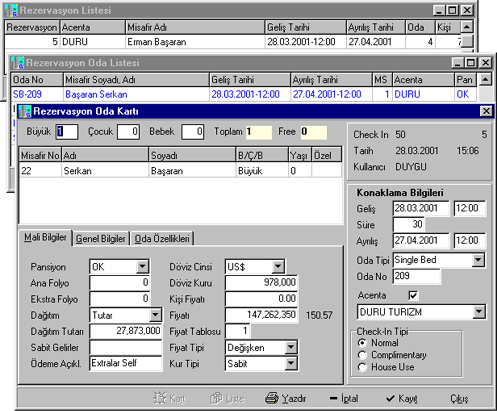
Şekil 13 Rezervasyon Oda Kartı
Rezervasyon Oda Kartı'nda Değişiklik yapılmak isteniyorsa istenilen
alanlar üzerine gidilerek değişiklikler yapılır ve Kayıt düğmesi
yada F5 tuşu ile yeni bilgiler kayıt edilir.
Rezervasyon Oda Kartı tamamen silinecek ise (-)İptal düğmesi tıklanarak
yada F6 tuşu ile Kart silinir. Eğer odaya Check - In işlemi yapılmışsa
rezervasyon kartı silinemez. " Bu kaydı silemezsiniz. Önce Check -
In İşlemini geri almalısınız" mesajı uyarı olarak ekrana gelir.
Ayrıca Geri Al Check - In İşlemi de işlem tarihinden farklı bir tarihte
geri alınamaz. İşlem tarihi geçmiş ise Check - In işlemi geri alınamaz.
Rezervasyon silmek yerine rezervasyonun iptal olarak görülmesi istenirse Rezervasyon
Tipi alanında "İptal" opsiyonu seçilir.
Rezervasyonlu
Check - In
Rezervasyon Listesi açılır.
İşlem
tarihinde iken ve Check - In işlemi yapılması gereken kayıdın üzerinde
durulup mouse ile sağ taraf yada Detay düğmesi tıklanarak açılan listeden
Check - In (Shift + F4) seçimi yapılır.
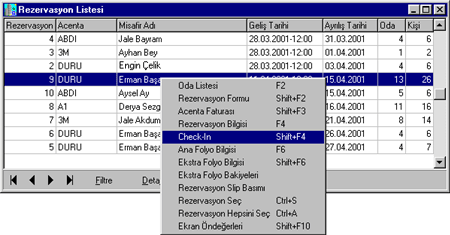
Şekil 14 Rezervasyon Listesi / Check - In
Ekrana "Check - In Başlatılsın mı?" sorusu gelir. Bu soruya
cevap "Evet" olursa Check- In işlemine başlanır.
"Hayır" seçimi yapılırsa Liste ekranına dönülür.
Sırasıyla "Bütün Odalar için TEK bir ANA Folio Kart mı açılacak?";
"Ekstra Folio Kart açılacak mı?"; "Bütün Odalar için
TEK bir EKSTRA Folio kart mı açılacak?" soruları ekrana gelir. Bu
sorulara açılacak Check-In
kartına göre "Evet" yada "Hayır"
cevapları verilir.
Cevaplar sonunda Check - In Kartı açılır. İlk olarak ekrana "Oda
No'su otomatik atansın mı?" sorusu gelir. "Evet"
cevabı verilirse program tarafından otomatik olarak Oda No'ları atanır
ve ekrana gelen
Oda nolarını onaylamak için "Oda No'sunu onaylıyor musunuz?"
sorusu karşısında "Evet" düğmesi tıklanır.
Oda no'sunun otomatik atanması istenmiyorsa her oda için Liste düğmesi
tıklanarak
Boş Oda Listesinden oda numarası seçilir.
Check In yapılan misafir için işlem tarihi içindeyken Rezervasyon
Listesi ekranında Check - In Geri Al seçimi
yapılarak , oda boş konumuna getirilip Check-In işlemi iptal olmuş olur.
İnternet Rezervasyonları
İnternet ortamında otelinizi görüp
misafir olarak gelmek isteyen müşteriler kendileri için hazırlanan
rezervasyon formlarını doldururlar. Girilen bu Rezervasyon Bilgileri
Sentez Delux programının İnternet Rezervasyonları bölümüne program
tarafından aktarılır. Bu şekilde internet üzerinden rezervasyon yaptıran
müşterilerin takibi sağlanır.
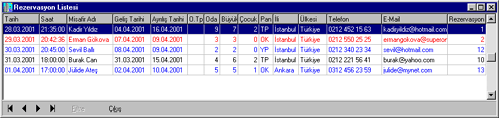
Şekil 15 İnternet Rezervasyon Listesi
Kırmızı
renkli olan rezervasyonlar İptal
Edilenleri;
Mavi
renkli olan rezervasyonlar Kabul Edilenleri; Siyah renkli
olan rezervasyonlar da
Bekleyenleri; ifade eder. Listede mouse ile sağ tıklama yapılarak liste
üzerinde yapılacak olan işlemlere ulaşılır.

Şekil 16 İnternet Rezervasyon Listesi
Rezervasyon Kabul (F2) seçeneği tıklanarak ilgili rezervasyon
kabul edilir ve Rezervasyon Listesine alınır.İnternet
Rezervasyon Listesinde kabul edilen rezervasyon Mavi
renkte görünür.
Rezervasyon Listesine eklenen bu kayıt için listede yapılacak olan ilgili
işlemler
(Rezervasyon Değişiklik, Check - In vb..) gerçekleştirilir.
Yenile (F5) seçeneği seçilerek misafirlerin internet üzerinden yeni
girmiş oldukları kayıtlar listeye alınıp rezervasyon kayıtları güncellenir.
İptal (F6) seçeneği seçilerek misafirlerin rezervasyon isteğinden vazgeçtikleri
belirtilir. İptal edilen rezervasyon Kırmızı
renkte liste üzerinde görünür.
Bütün Kayıtlar seçeneği seçilerek listeye tüm kayıtların
gelmesi sağlanır.
Bekleyenler seçeneği seçilerek henüz
Rezervasyon Kabul işleminden geçmemiş beklemede olan rezervasyonlar
getirilir.
Kabul Edilenler seçeneği seçilerek Rezervasyon Kabul işleminden geçmiş,
Rezervasyon Listesine alınmış kayıtlar listeye alınır.
İptal Edilenler seçeneği seçilerek İptal işleminden geçmiş kayıtlar
görüntülenir.